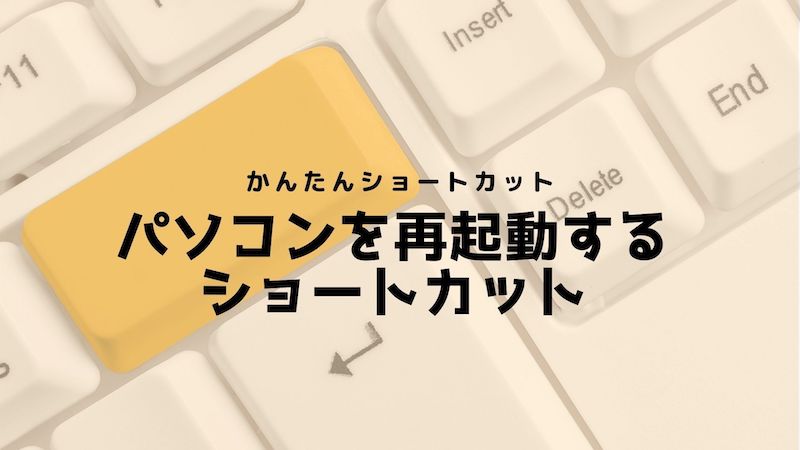電源ボタンを押してもパソコンが反応しませんか?電源ボタンを押さずにパソコンの電源を入れる方法を学びましょう
Blackview ブログ (中国のミニPCとノートパソコンの有名ブランド) へようこそ。このガイドがお役に立てば幸いです。
多くのユーザーは、ある日突然パソコンの電源ボタンを押しても反応しないという状況に直面します。原因は多岐にわたり、ハードウェアの故障から電源供給の問題、あるいは単なる接触不良に至るまでさまざまです。このような時、慌てて修理に出すのではなく、まずは自分でできる範囲の確認や代替手段を知っておくことが重要です。この記事では「電源ボタンが効かない時に、どのようにしてパソコンを起動するか」というテーマを深く掘り下げ、技術的背景と実践的な解決方法を紹介します。

突然電源が入らない状況は非常にストレスフルですが、実は電源ボタンを使わずにパソコンを起動する方法はいくつか存在します。これらの方法を理解しておけば、緊急時の対応力を高められるだけでなく、パソコンの仕組みをより深く理解することにもつながります。特にノートPCや自作PCを扱うユーザーにとっては必須の知識となるでしょう。
電源ボタンが効かなくなる原因は単純な物理的な故障だけではありません。ホコリの蓄積や内部ケーブルの緩み、マザーボードの一部損傷なども考えられます。さらに、長年の使用でスイッチ部品そのものが摩耗するケースも珍しくありません。これらの原因を把握することで、単なる一時的な不具合なのか、それとも深刻な修理が必要なのかを見極める助けとなります。
電源ボタンが反応しない場合でも、必ずしもすぐに修理や買い替えを行う必要はありません。BIOSやUEFIの設定変更、USBデバイスを利用した起動、あるいはLAN経由でのリモート起動(Wake on LAN)など、複数の方法が存在します。こうした代替手段はトラブルシューティングだけでなく、省エネや自動化の観点からも役立ちます。
本記事では、電源ボタンが機能しない状況に直面した時の対処法を体系的に解説します。まず、電源ボタンの役割や基本原理を整理し、その後に具体的な代替起動方法を段階的に紹介します。さらに、それぞれの方法のメリット・デメリット、注意点についても深掘りします。最終的に読者は、自分の環境に適した最善の選択肢を見つけられるようになるでしょう。
電源ボタンの役割と仕組み
パソコンの電源ボタンは、単なる「オン・オフ」スイッチではありません。実際には、マザーボード上の電源管理回路に信号を送るトリガーとして機能します。この信号は、電源ユニットに「起動せよ」という指令を出し、必要な電圧を各コンポーネントに供給する役割を担っています。したがって、電源ボタンの不具合がシステム全体の起動に直結するのは当然のことなのです。
ソフトウェア的な電源管理
OSレベルでも電源管理が存在し、スリープや休止状態からの復帰時には電源ボタン以外の入力(例えばキーボードやマウス操作)でも起動できる場合があります。これを応用することで、電源ボタンを経由せずにシステムを起動する手段が生まれます。
代替起動方法の全体像
電源ボタンが壊れた場合でも、パソコンを起動する方法は複数存在します。以下に代表的な手段を挙げ、それぞれの特徴について解説していきます。
- BIOS/UEFI設定によるキーボード起動
- USBデバイスを利用した起動
- Wake on LAN(リモート起動)
- マザーボード上の電源ピンを直接操作
- スケジュール起動機能の活用
方法一:キーボードからの起動
多くのマザーボードやノートPCには「Keyboard Power On」という機能が搭載されています。BIOS/UEFI設定でこの機能を有効にすることで、特定のキーを押すだけで電源を投入できるようになります。たとえば、スペースキーやEnterキー、あるいは任意のキーを指定できる場合もあります。
利点と注意点
この方法は設定さえしておけば非常に便利ですが、電源が完全に遮断されている場合には効果がありません。また、古いPCでは対応していない場合もあるため、事前にマニュアルやBIOS画面で確認が必要です。
方法二:USBデバイスによる起動
「USB Wake Up」機能を利用すれば、マウスのクリックやUSB機器の接続によってシステムを起動させることが可能です。特に外付けキーボードやマウスを利用しているユーザーにとっては実用的な手段となります。
実際の手順
BIOS/UEFIの「Advanced」あるいは「Power Management」セクションに入り、「USB Wake Up」または「Resume by USB Device」を有効化します。その後、対応するポートにUSB機器を接続するだけで準備完了です。
方法三:Wake on LAN(WOL)
ネットワーク経由でパソコンを起動する「Wake on LAN」も有効な手段です。LANカードやマザーボードが対応していれば、遠隔地からでも特定の「マジックパケット」を送信することで電源を投入できます。
WOLの活用シナリオ
この方法は特にオフィス環境やサーバー管理において有用です。例えば夜間に自動バックアップを実行する際、わざわざ人が電源を入れる必要がなくなります。ただし、セキュリティリスクも存在するため、使用する際にはファイアウォールやMACアドレス制限を併用することが推奨されます。
方法四:マザーボード上の電源ピンを利用
自作PCやデスクトップPCでは、マザーボード上に「POWER SW」と記されたピンヘッダが存在します。通常はここに電源ボタンが接続されていますが、ドライバーやピンセットで一瞬ショートさせることで起動信号を送ることができます。
安全上の注意
この方法は強力ですが、静電気や誤操作によってマザーボードを損傷させる危険性があります。必ず電源ユニットのスイッチを確認し、適切な絶縁対策を講じたうえで行う必要があります。初心者には推奨されません。
方法五:スケジュール起動(RTC Alarm)
BIOS/UEFIには「RTC Alarm」という機能があり、指定した時刻に自動的にPCを起動させることができます。これを利用すれば、毎朝決まった時間に電源が入るように設定可能です。
応用例
例えば、業務開始前に自動的にPCを起動させ、出社と同時に作業を始められるようにする、といった効率化が可能です。ただし、完全な電源断ではなく待機電力が供給されている状態である必要があります。
代替方法の比較と選択
ここまで紹介した代替方法は、それぞれに利点と制約があります。以下に簡単な比較を示します。
- キーボード起動:簡単で安全だが、対応していないPCもある。
- USBデバイス起動:利便性が高いが、一部環境で動作しないことがある。
- Wake on LAN:遠隔操作が可能だが、セキュリティリスクを伴う。
- マザーボードピン:確実だがリスクが高く、上級者向け。
- RTC Alarm:自動化に適しているが、柔軟性は低い。
予防とメンテナンスの重要性
電源ボタンの故障は完全には避けられないものの、定期的なメンテナンスでリスクを減らすことは可能です。内部の清掃やケーブル接続の確認、BIOSのアップデートなどを怠らなければ、突発的なトラブルを最小限に抑えられます。
結論と次のステップ
電源ボタンが効かないという問題は、多くのユーザーにとって予想外で不便なものですが、必ずしも致命的ではありません。代替手段を知っていれば、状況に応じて柔軟に対応することができます。特に、キーボードやUSBからの起動、RTCによる自動起動は初心者にも取り組みやすい方法です。
最終的には、自分の利用環境やセキュリティ要件に合わせて最適な方法を選択することが重要です。本記事で紹介した知識を活用することで、突然のトラブルにも冷静に対処でき、より安心してパソコンを使い続けることができるでしょう。